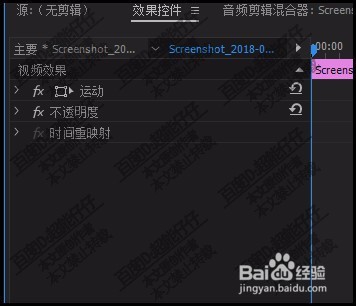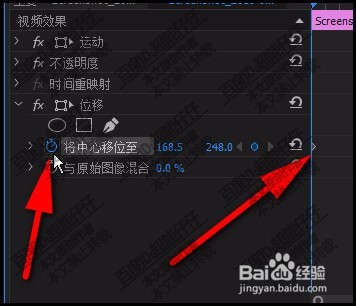premiere中一张图片如何变成多张图片移动
1、序列中已有一张图片素材,选中图片素材,使之属性显示出来。
2、再打开效果面板,从视频效果中找到:位移,这一项效果
3、并把位移效果,赋予该图片;使这效果作用于此图片上。位移效果即显示在属性面板中
4、位移效果,有两个选项,第一项的将中心移至,这是我们本例中所需要的。
5、我们在这一项中设置移动动画,使之产生多张图片移动的效果。点下码表,落下第一帧
6、再把播放头移动另一个位置上,再修改左边这一组参数。看节目窗口中的图片,已有了两张图片的效果。
7、再把播放头移到另一处,再设置左边的参数。使图片向左边移动,这时中可以看到节目窗口中的图片,已囿鹣分胰向左边移动,
8、播放头移至末尾处,再修改左边参数数值。再播放下,可以看到本来是一张图片的,现在变成了两张图片在不断移动。如果你想要更多张图片移动的,可以把设置帧的距离变小些,这些播放起来,会有更多张图片在移动。
声明:本网站引用、摘录或转载内容仅供网站访问者交流或参考,不代表本站立场,如存在版权或非法内容,请联系站长删除,联系邮箱:site.kefu@qq.com。
阅读量:92
阅读量:57
阅读量:75
阅读量:94
阅读量:73